El Secure Boot (arranque seguro) es una función muy importante que viene habilitada por defecto en muchos ordenadores con Windows 11. Su función principal es asegurar que el PC arranque solamente con software legítimo y validado, evitando así la ejecución de malware o sistemas operativos no autorizados.
Si necesitas saber si esta opción está activada en tu equipo, ya sea por temas de seguridad, instalación de ciertos programas, ejecutar videojuegos como Battlefield 6 o Valorant, en este artículo te explicaremos paso a paso cómo comprobarlo de manera sencilla y rápida desde Windows 11.
¿Qué es el Secure Boot y por qué es importante?
Antes de verificar si Secure Boot está activo, es necesario entender, de forma breve, en qué consiste y por qué puede interesarte mantenerlo activado.
El Secure Boot es un mecanismo de seguridad incluido en los sistemas modernos con firmware UEFI. Su objetivo principal es impedir que software del tipo malicioso o sistemas operativos no autorizado puedan ejecutarse durante el arranque, garantizando así una capa de protección extra contra ataques informáticos.
Si planeas instalar programas avanzados, o videojuegos de última generación, estarás obligado a tener que activar esta función, pues si no está en funcionamiento, ese tipo de software no se ejecutará en el ordenador.
Así puedes comprobar si Secure Boot está activado en Windows 11
La forma más rápida y sencilla de comprobar si Secure Boot está activo en tu ordenador es a través de la aplicación “Información del sistema”, integrada por defecto en Windows 11.
Para utilizar este método, deberás seguir cada uno de los pasos que te mostramos a continuación:
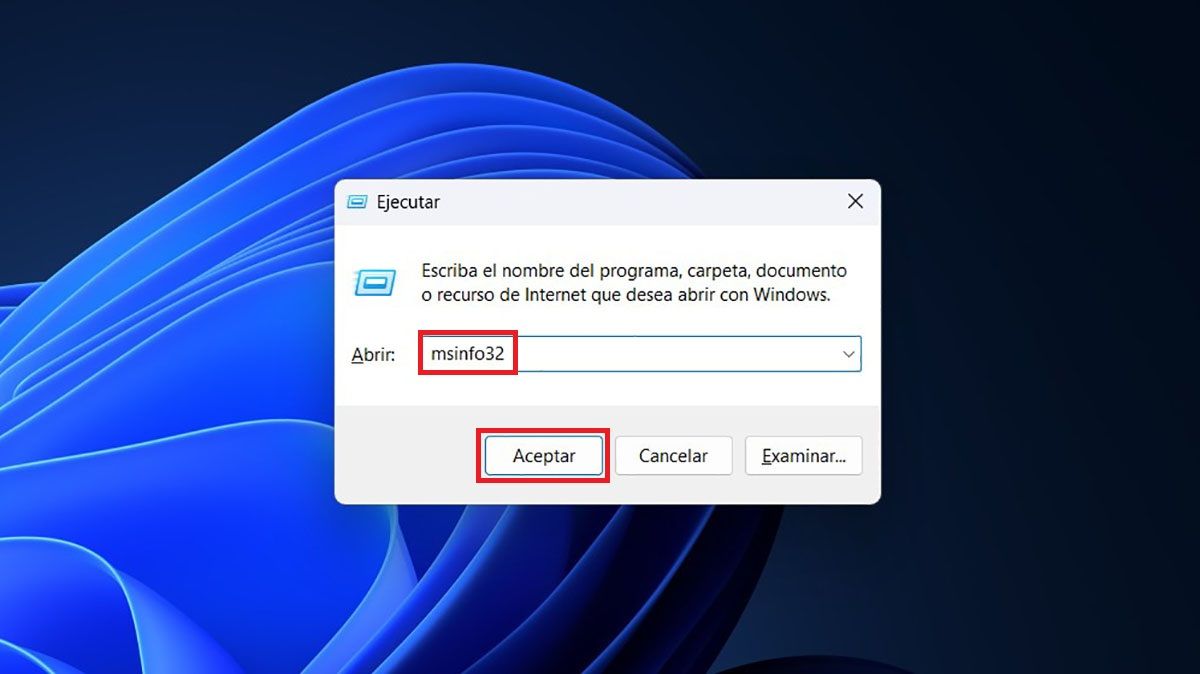
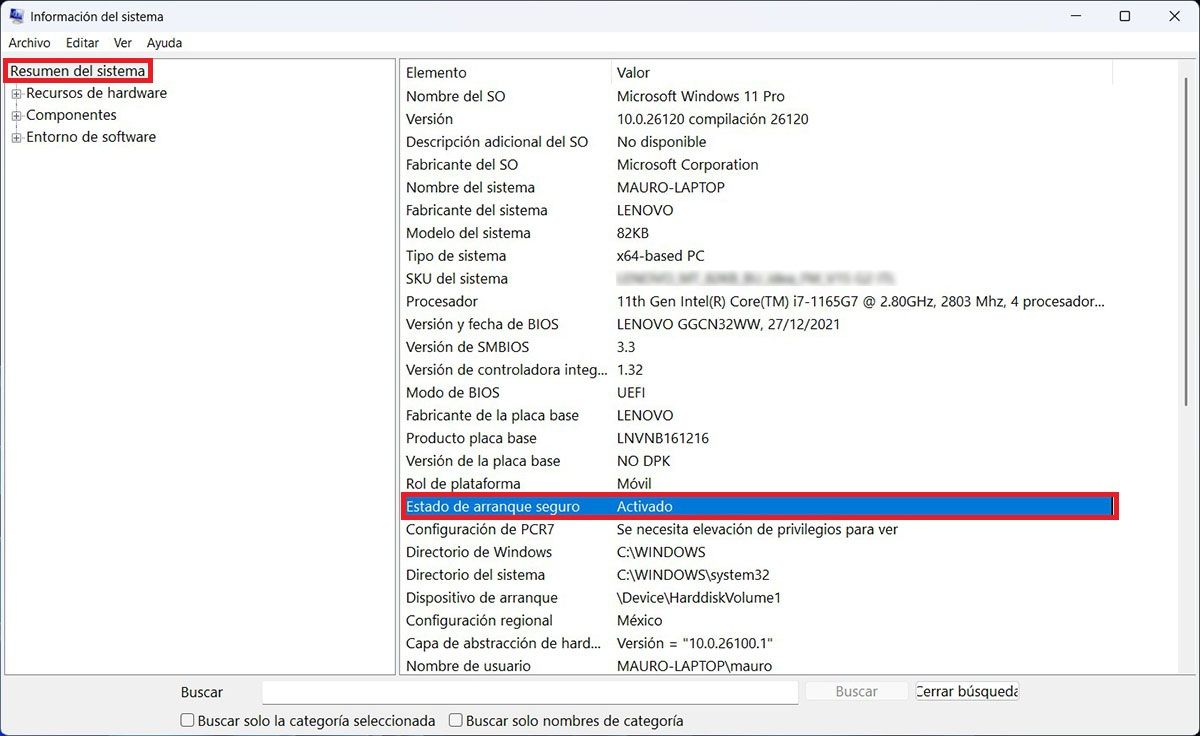
- Pulsa las teclas “Windows + R”.
- Escribe el comando “msinfo32” (sin las comillas) y luego presiona “Enter”.
- Se abrirá la ventana de Información del sistema.
- Clica en “Resumen del sistema” (en la columna izquierda).
- Busca el apartado “Estado de arranque seguro”.
- Allí verás claramente si dice “Activado”, “Desactivado” o “No compatible”.
Si indica “No compatible”, tu hardware probablemente sea algo antiguo o carezca de soporte para UEFI, lo que significa que no podrás activar Secure Boot.
Por otro lado, si dice “Desactivado”, deberás activarlo desde la BIOS del equipo. Este proceso es más técnico y podrías necesitar la ayuda de un experto en informática. De igual manera, puedes hacerlo tú mismo desde la pestaña “Security” de la BIOS de tu placa base.
Sin mucho más que añadir al respecto, desde aquí te recomendamos actualizar Windows 11 a la última versión, de esta forma podrías “forzar” la activación de esta función sin tener que acceder a la BIOS de tu ordenador.
